为什么删除文件需要管理员权限 Win10删除文件提示需要管理员权限怎么解决
在使用Windows 10操作系统时,删除文件时有时会遇到需要管理员权限的提示,这是因为系统默认设置了一些文件或文件夹需要管理员权限才能删除,以确保用户不会意外删除重要文件。如果您遇到这种情况,可以尝试通过修改文件或文件夹的属性、更改用户账户控制设置或使用管理员账户来解决这个问题。下面我们将详细介绍如何解决删除文件需要管理员权限的情况。
方法如下:
1.首先我们看一下在删除文件的时候,弹出“文件夹访问被拒绝”的提示,而无法删除文件。
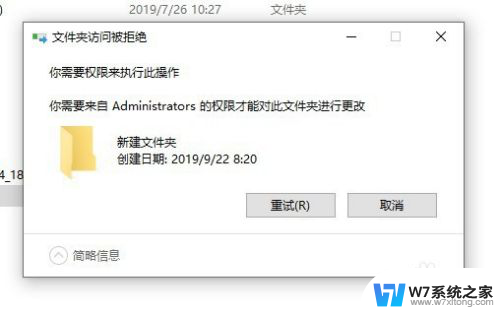
2.这时我们可以右键该文件夹,在弹出菜单中选择“属性”的菜单项。
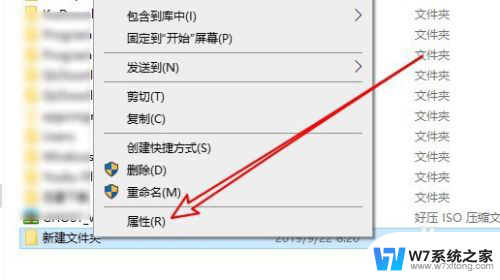
3.接下来在打开的文件夹属性窗口中点击“安全”的选项卡。
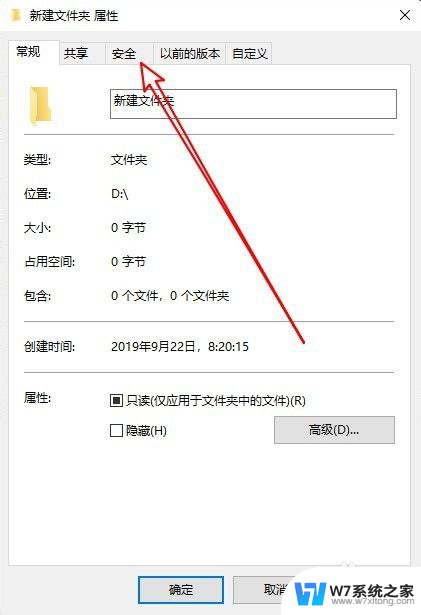
4.然后在打开的安全的窗口中点击“编辑”的按钮。
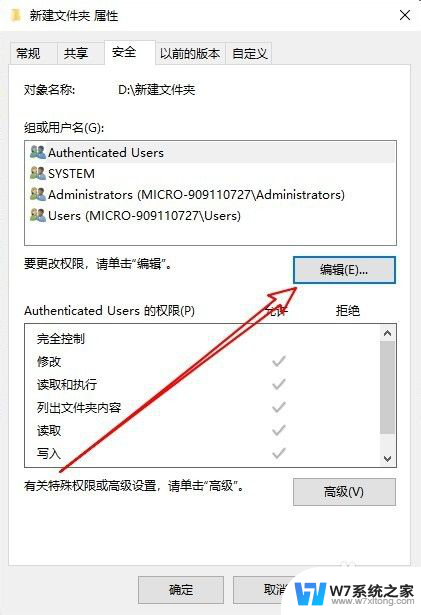
5.在打开的文件夹的编辑权限窗口中点击“添加”按钮。
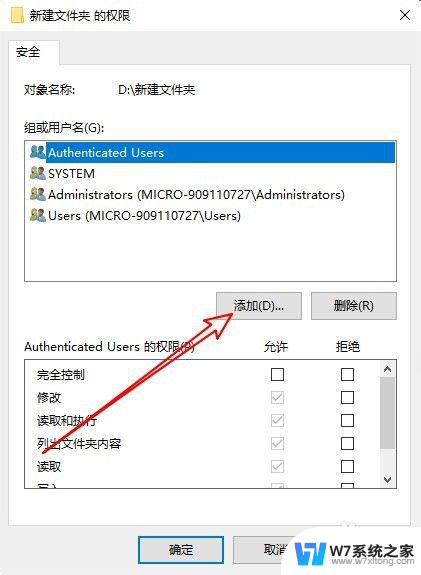
6.接下来就会弹出“选择用户或组”的窗口,在窗口中输入“Administrator”然后点击“检查名称”的按钮。
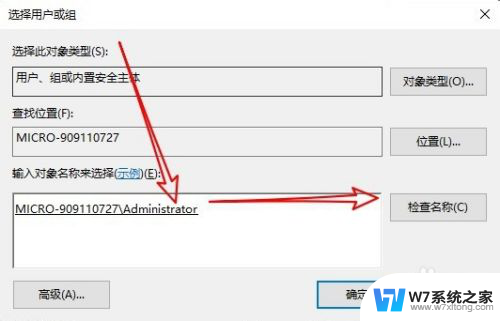
7.返回到文件的权限窗口,点击选中刚刚添加的“Administrator”用户。然后点击下面“完全控制”后面的允许选项,并勾选该选项就 可以了。这样我们就可以快速删除该文件夹了。
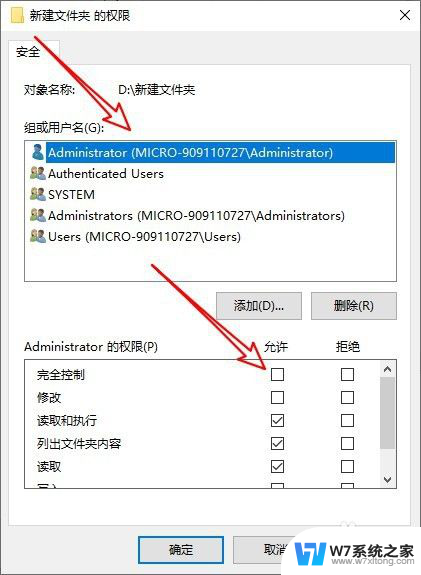
8.总结:
1、首先打开文件夹的安全窗口
2、然后为文件夹添加管理员用户
3、设置管理员用户具有完全控制权限

以上就是为什么删除文件需要管理员权限的全部内容,有需要的用户就可以根据小编的步骤进行操作了,希望能够对大家有所帮助。
为什么删除文件需要管理员权限 Win10删除文件提示需要管理员权限怎么解决相关教程
-
 win10你需要提供管理员权限才能删除 win10删除文件夹需要管理员权限的解决方案
win10你需要提供管理员权限才能删除 win10删除文件夹需要管理员权限的解决方案2024-10-08
-
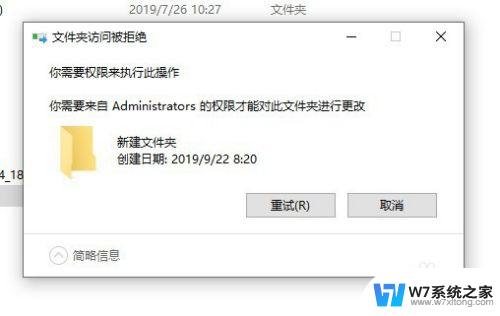 win10系统需要管理员权限删除文件夹 Win10如何删除需要管理员权限的文件
win10系统需要管理员权限删除文件夹 Win10如何删除需要管理员权限的文件2024-06-18
-
 win10总是提示管理员权限 Win10账户是管理员为什么还需要权限
win10总是提示管理员权限 Win10账户是管理员为什么还需要权限2024-04-03
-
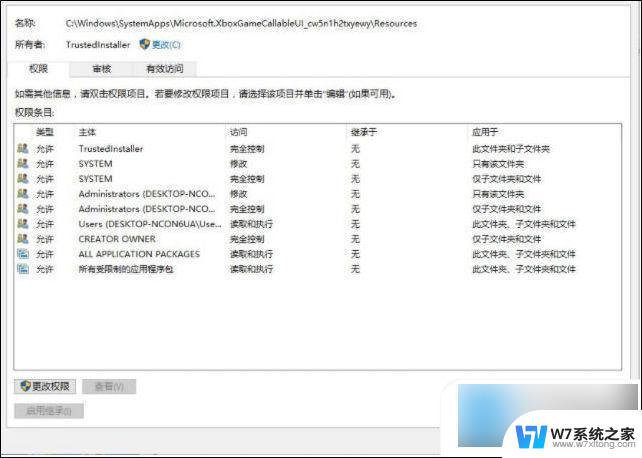
- win10说没有管理员权限 win10提示没有管理员权限怎么解决
- win10改hosts权限 Windows10 hosts文件管理员权限运行cmd步骤
- windows10怎样取消管理员权限 Win10取消管理员权限的步骤
- win10的管理员权限在哪 如何在win10系统下开启管理员administrator权限
- win10系统的管理员权限 Win10系统获取管理员权限的简单方法
- win10需要提升作为管理员运行 如何在Win10系统中设置始终以管理员身份运行
- w10系统玩地下城fps很低 地下城与勇士Win10系统卡顿怎么办
- win10怎么设置两个显示器 win10双显示器设置方法
- 戴尔win10系统怎么恢复 戴尔win10电脑出厂设置恢复指南
- 电脑不能切换窗口怎么办 win10按Alt Tab键无法切换窗口
- 新买电脑的激活win10密钥 如何找到本机Win10系统的激活码
- 电脑不识别sd卡怎么办 win10更新后sd卡无法识别怎么处理
win10系统教程推荐
- 1 新买电脑的激活win10密钥 如何找到本机Win10系统的激活码
- 2 win10蓝屏打不开 win10开机蓝屏无法进入系统怎么办
- 3 windows10怎么添加英文键盘 win10如何在任务栏添加英文键盘
- 4 win10修改msconfig无法开机 Win10修改msconfig后无法启动怎么办
- 5 程序字体大小怎么设置 Windows10如何调整桌面图标大小
- 6 电脑状态栏透明度怎么设置 win10系统任务栏透明度调整步骤
- 7 win10怎么进行系统还原 Win10系统怎么进行备份和还原
- 8 win10怎么查看密钥期限 Win10激活到期时间怎么查看
- 9 关机后停止usb供电 win10关机时USB供电设置方法
- 10 windows超级用户名 Win10怎样编辑超级管理员Administrator用户名